

/简体中文/

/简体中文/

/简体中文/

/简体中文/

/简体中文/

/简体中文/

/简体中文/

/简体中文/

/简体中文/

/简体中文/
驱动精灵万能网卡版是集成了万能网卡驱动的一款驱动安装工具,该软件无需联网即可帮助用户在电脑中完成网卡驱动的安装。驱动精灵万能网卡版中提供的网卡驱动程序兼容性非常高,几乎支持目前市面上的所有网卡设备。有一些用户在完成系统重装的时候可能会碰到系统中没有安装网卡驱动导致无法上网的尬尴情况,这时候我们就可以使用其它电脑下载驱动精灵万能网卡版,然后拷贝到没有网卡驱动的电脑中进行安装。此外驱动精灵万能网卡版中还自带了网络修复工具,可以在不联网的状态下帮助用户排查解决电脑无法上网的问题,功能非常强大。hp91下载网为您提供驱动精灵v11.3.23万能网卡版下载,需要安装网卡驱动或是需要修复电脑网络的朋友赶紧下载使用吧!
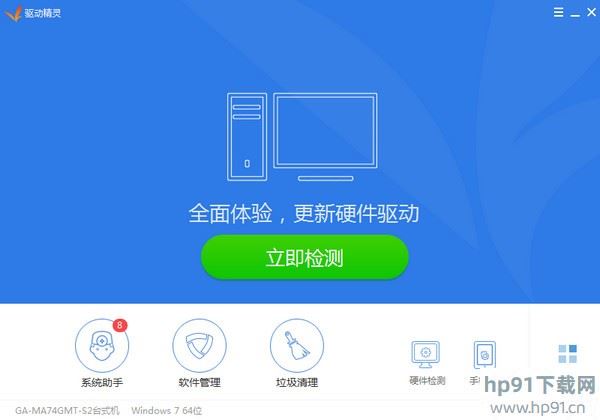
1、首先按照安装指引完成软件的安装并打开软件,然后直接在软件主界面中点击“一键体检”进行检测。
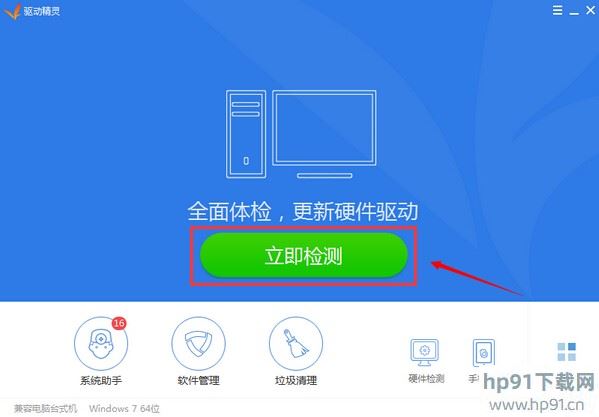
2、之后驱动精灵会自动对电脑进行扫描,扫描完成后会显示出可以升级的驱动,我们点击打开驱动详细信息页。
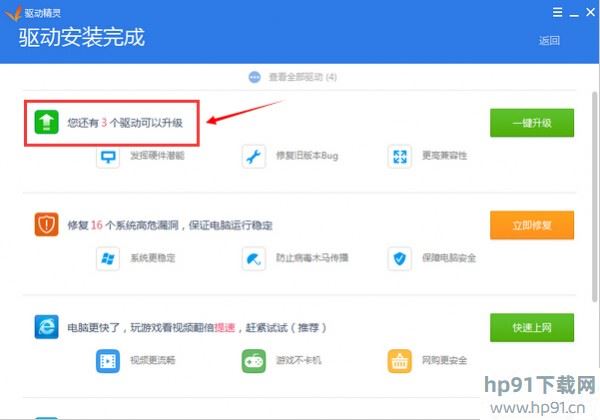
3、在需要更新的驱动程序右侧点击“升级”按钮,之后驱动精灵就会自动帮助我们进行驱动的更新和安装。
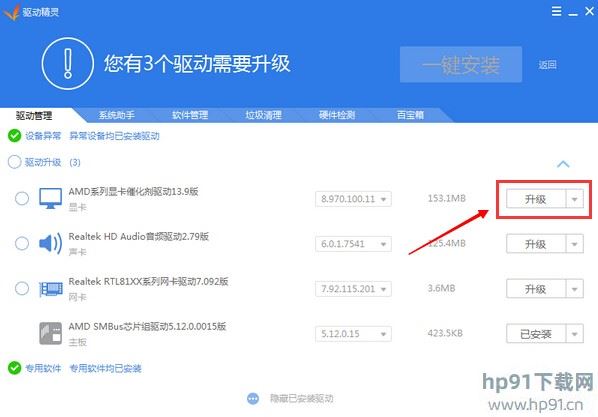
有的小伙伴会问小编驱动精灵怎么关闭驱动保护功能,下面小编就为大家详细的介绍一下,想知道的话就来看看吧,相信一定会帮到你们的。
驱动精灵怎么关闭驱动保护功能?驱动精灵关闭驱动保护功能教程
1、首先进入电脑桌面,双击运行“驱动精灵”快捷方式图标。
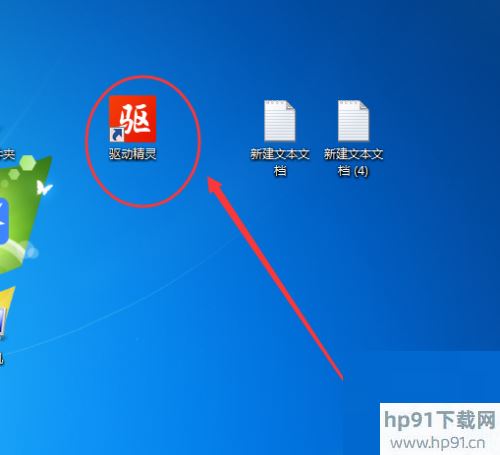
2、然后进入程序主界面后,先点击右上角“三”图标,再在下拉项中点击“设置”。
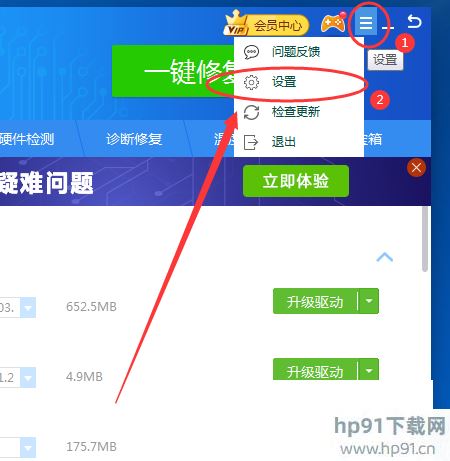
3、最后进入设置窗口后,点击左侧“安全保护”,然后在右侧取消勾选“开启驱动精灵驱动保护功能”并点击“确定”按钮即可。
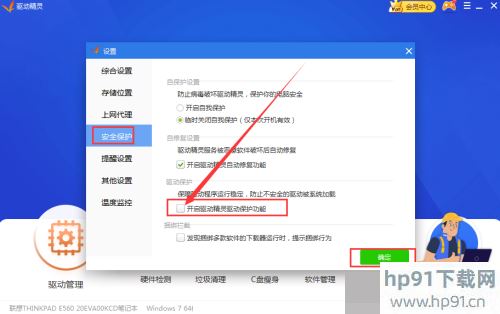
谢谢大家的观看,更多精彩教程请关注!
今天小编为大家带来了驱动精灵设置高温预警时间间隔教程,想知道怎么做的小伙伴来看看接下来的这篇文章吧,相信一定会帮到你们的。
驱动精灵怎么设置高温预警时间间隔?驱动精灵设置高温预警时间间隔教程
1、首先打开驱动精灵。
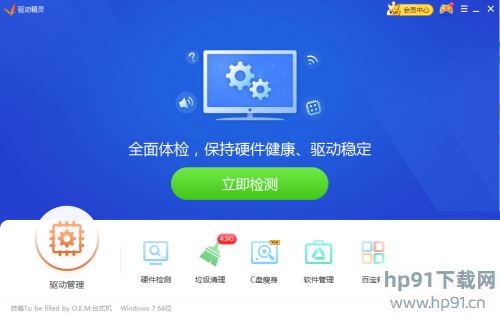
2、然后点击右上角菜单栏。
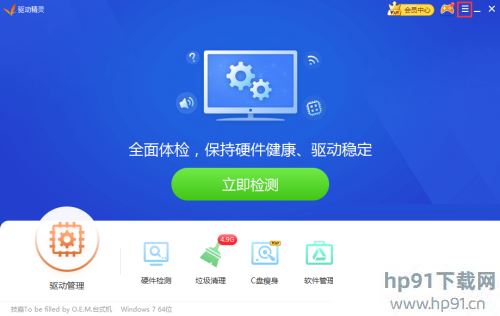
3、接着打开菜单后,点击设置。
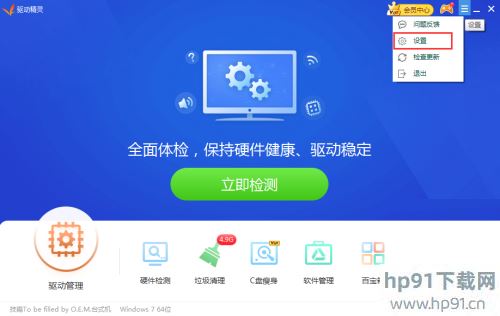
4、在设置中心找到温度监控。
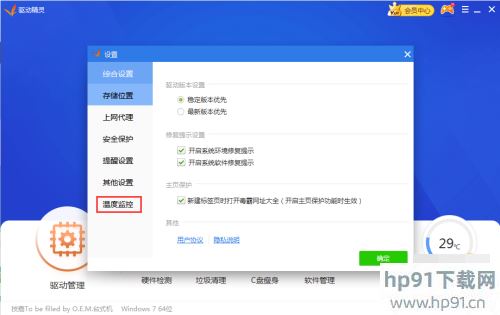
5、再点击调整时间间隔。
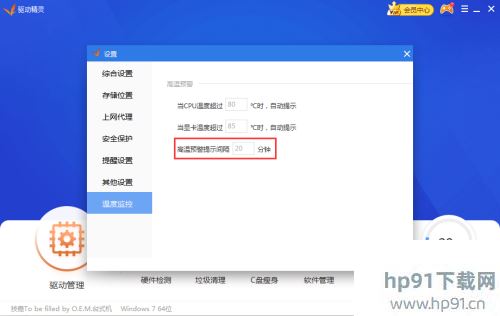
6、最后调整好后,点击确定。
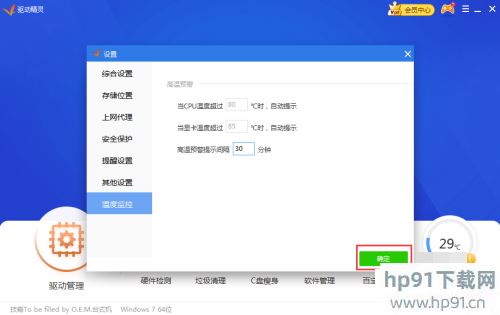
谢谢大家阅读观看,希望本文能帮到大家!
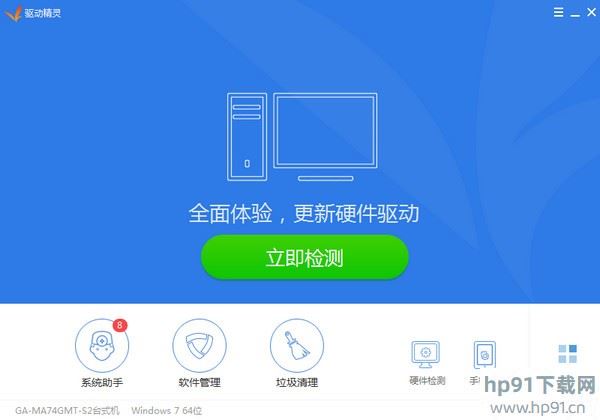
 kx3552驱动 汉化版 v3552系统工具_系统软件 / 13.94 MB
kx3552驱动 汉化版 v3552系统工具_系统软件 / 13.94 MB
 千宇智能关机 v1.79.0.0系统工具_系统软件 / 159.06 KB
千宇智能关机 v1.79.0.0系统工具_系统软件 / 159.06 KB
 中兴u880驱动 joinme驱动 v1.0系统工具_系统软件 / 21.04 MB
中兴u880驱动 joinme驱动 v1.0系统工具_系统软件 / 21.04 MB
 自由天空驱动包 v11.1系统工具_系统软件 / 160.08 MB
自由天空驱动包 v11.1系统工具_系统软件 / 160.08 MB
 xp美化大师 v7.1系统工具_系统软件 / 2.86 MB
xp美化大师 v7.1系统工具_系统软件 / 2.86 MB
 粉笔字体 v1.0系统工具_系统软件 / 85.06 KB
粉笔字体 v1.0系统工具_系统软件 / 85.06 KB
 广告屏蔽管家 v7.0吾爱破解版系统工具_系统软件 / 266KB
广告屏蔽管家 v7.0吾爱破解版系统工具_系统软件 / 266KB
 无忧隐藏 v9.36标准版系统工具_系统软件 / 1.89MB
无忧隐藏 v9.36标准版系统工具_系统软件 / 1.89MB
 ADBlock广告过滤大师 v6.1.4.1003官方版系统工具_系统软件 / 8.17MB
ADBlock广告过滤大师 v6.1.4.1003官方版系统工具_系统软件 / 8.17MB
 盘古iOS9越狱工具 v1.3.2系统工具_系统软件 / 77.95 MB
盘古iOS9越狱工具 v1.3.2系统工具_系统软件 / 77.95 MB
 kx3552驱动 汉化版 v3552系统工具_系统软件 / 13.94 MB
kx3552驱动 汉化版 v3552系统工具_系统软件 / 13.94 MB
 千宇智能关机 v1.79.0.0系统工具_系统软件 / 159.06 KB
千宇智能关机 v1.79.0.0系统工具_系统软件 / 159.06 KB
 中兴u880驱动 joinme驱动 v1.0系统工具_系统软件 / 21.04 MB
中兴u880驱动 joinme驱动 v1.0系统工具_系统软件 / 21.04 MB
 自由天空驱动包 v11.1系统工具_系统软件 / 160.08 MB
自由天空驱动包 v11.1系统工具_系统软件 / 160.08 MB
 xp美化大师 v7.1系统工具_系统软件 / 2.86 MB
xp美化大师 v7.1系统工具_系统软件 / 2.86 MB
 粉笔字体 v1.0系统工具_系统软件 / 85.06 KB
粉笔字体 v1.0系统工具_系统软件 / 85.06 KB
 广告屏蔽管家 v7.0吾爱破解版系统工具_系统软件 / 266KB
广告屏蔽管家 v7.0吾爱破解版系统工具_系统软件 / 266KB
 无忧隐藏 v9.36标准版系统工具_系统软件 / 1.89MB
无忧隐藏 v9.36标准版系统工具_系统软件 / 1.89MB
 ADBlock广告过滤大师 v6.1.4.1003官方版系统工具_系统软件 / 8.17MB
ADBlock广告过滤大师 v6.1.4.1003官方版系统工具_系统软件 / 8.17MB
 盘古iOS9越狱工具 v1.3.2系统工具_系统软件 / 77.95 MB
盘古iOS9越狱工具 v1.3.2系统工具_系统软件 / 77.95 MB
 SecureCRT破解版 v8.8绿色汉化版应用软件_应用软件下载_应用工具下载
SecureCRT破解版 v8.8绿色汉化版应用软件_应用软件下载_应用工具下载
 Everything文件搜索工具 v1.4.3.935 绿色破解版应用软件_应用软件下载_应用工具下载
Everything文件搜索工具 v1.4.3.935 绿色破解版应用软件_应用软件下载_应用工具下载
 迅捷PDF转换器 v9.4.1 VIP破解版应用软件_应用软件下载_应用工具下载
迅捷PDF转换器 v9.4.1 VIP破解版应用软件_应用软件下载_应用工具下载
 VLC media player 绿色版应用软件_应用软件下载_应用工具下载
VLC media player 绿色版应用软件_应用软件下载_应用工具下载
 大家来找茬辅助 v2.1最新游戏工具工具软件排行榜-什么游戏工具最好用
大家来找茬辅助 v2.1最新游戏工具工具软件排行榜-什么游戏工具最好用
 Microsoft visio 2010 中文破解版应用软件_应用软件下载_应用工具下载
Microsoft visio 2010 中文破解版应用软件_应用软件下载_应用工具下载
 【PDF编辑软件下载】PDF-XChange Viewer Pro v3.4.322.10 中文破解版应用软件_应用软件下载_应用工具下载
【PDF编辑软件下载】PDF-XChange Viewer Pro v3.4.322.10 中文破解版应用软件_应用软件下载_应用工具下载
 kx3552驱动 汉化版 v3552系统工具_系统软件
kx3552驱动 汉化版 v3552系统工具_系统软件
 天心北京时间校准器 v9.0应用软件_应用软件下载_应用工具下载
天心北京时间校准器 v9.0应用软件_应用软件下载_应用工具下载